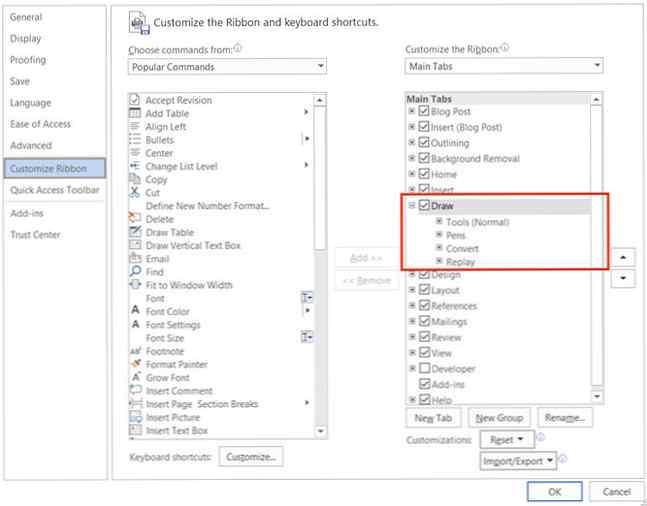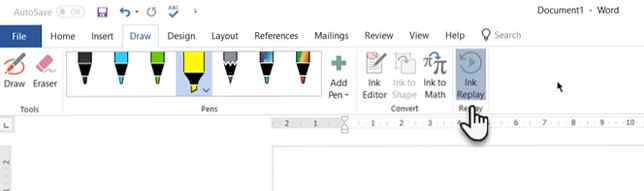Cum să redați scrisul de mână sau o schiță în Microsoft Office
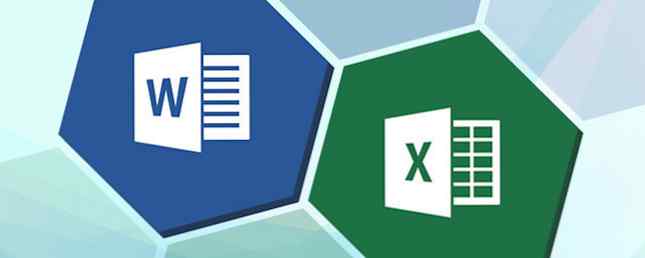
Pentru a înțelege ceva, trebuie să-l explici din nou. Sau arătați cum se face încă o dată. Microsoft Office 2016 are o caracteristică foarte bună, care vă permite să redați un desen, o schiță sau o notă scrisă de mână. Pe scurt, puteți repetați loviturile de cerneală în Microsoft Office cu o simplă apăsare de buton.
Caracteristica Ink Replay este disponibilă pentru utilizatorii Office 365 pe Word, Excel, PowerPoint și aplicația OneNote Windows 10 (dar nu OneNote 2016).
Cum se activează replicarea cu cerneală în Microsoft Office
Funcția Replay de cerneală este foarte utilă atunci când doriți să redați modul în care sa produs un anumit proces. Vă ajută cu ușurință să comunicați ideea dvs. cu ajutorul unei reluări pas cu pas. Încercați-l cu o ecuație matematică pentru a vedea valoarea sa instantanee ca ajutor didactic.
Dar, dacă nu îl vedeți pe Panglică, activați-o astfel încât să apară pe Panglică.
- Mergi la Fișier> Opțiuni.
- Selectează Personalizați panglica în tabul Opțiuni căsuță de dialog.
- Mergeți la Personalizați panglica coloană și alegeți Tab-uri principale sau Toate filele din meniul drop down.
- Bifați caseta de selectare pentru A desena fila.
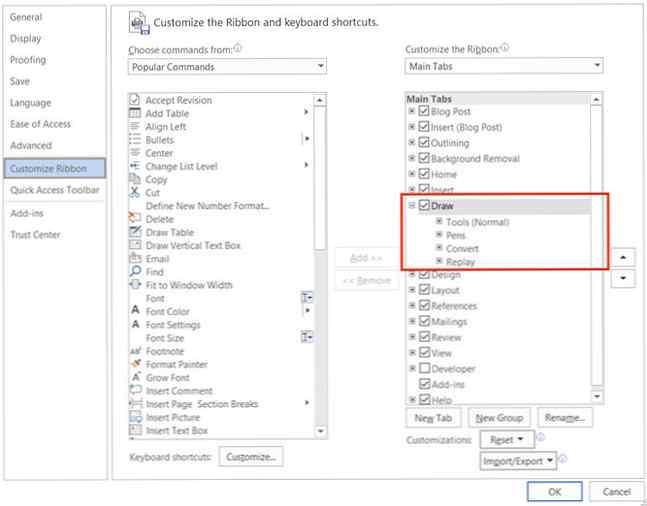
- Faceți clic pe OK pentru a închide caseta de dialog.
Fila Draw este acum afișată în Panglică cu diferite butoane stilou și buton de repetare a cernelei.
Cum se utilizează reluarea cu cerneală în Microsoft Office
- Deschideți un document și faceți clic pe A desena de pe Panglică.
- Selectați stiloul și culoarea creionului, apoi desenați, schițați sau scrieți manual ceva pe pagină.
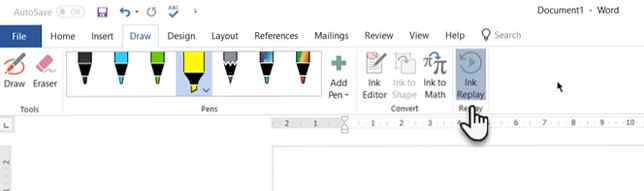
- Apasă pe Ink Replay pentru a vedea ilustrația.
Nu puteți controla viteza de redare, dar în schimb, utilizați capetele de joc înainte și înapoi pentru a vă deplasa simultan prin pasul de cernută. De asemenea, puteți glisa bara de progres în orice parte a animației pe care doriți să o redați.
Caracteristica Ink Replay este concepută pentru a fi utilizată cu dispozitivele touchscreen Windows 10. Dar, le puteți aplica și pe utilizările non-touchscreen, deși nu este atât de distractiv.
Notă: În mod ciudat, Microsoft OneNote 2016 nu are încă această caracteristică. Dar, puteți găsi funcția Replay Ink în aplicația Windows 10 a OneNote (doar tastați “O nota” în meniul Start, nu “OneNote 2016”).
Ink Replay este un asistent fantastic de adnotare. Mulțumim lui Dumnezeu, adnotarea devine mai ușoară Ghidul simplu pentru adnotări: Cum să adnotați PDF-uri, cărți electronice, imagini și site-uri Ghidul simplu pentru adnotări: Cum să adnotați PDF-uri, cărți electronice, imagini și site-uri Despre ce anume este exact? Și cum ar trebui să adnotați ceea ce citiți? Iată cele mai bune instrumente pentru tipurile de documente comune. Citiți mai multe pentru toate tipurile de documente digitale.
Explorați mai multe despre: Microsoft Office 2016, Microsoft Office 365.